如何在WORD中快速隔行删除内容
在编辑文档过程中,面对隔行内容的批量删除,繁琐的操作将变得轻松高效。只需掌握以下技巧,即可简化流程、提升效率。
1、 如下图,要将所有第二句释义部分批量去掉,留下原文。

2、 选中需要编辑的内容,这一步非常重要,如果不选中将无法执行文字转换表格操作,假如全选,则会对整个文档的内容进行第二行删除。
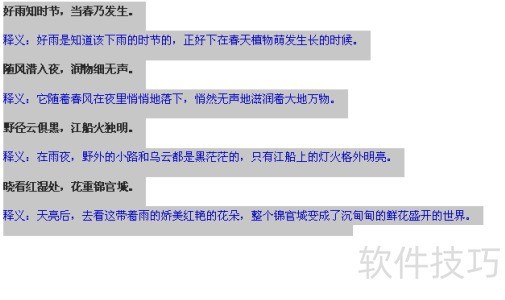
3、 菜单---插入---表格---文本转换为表格。
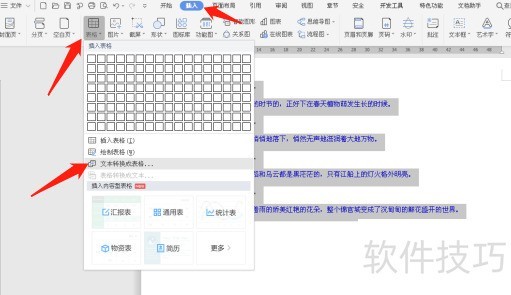
4、 将文字转化为表格对话框中,列数选择2,如果要删除第二、第三行,可以列数选择三,以此类推。文字分隔位置,默认为段落标记,确定。
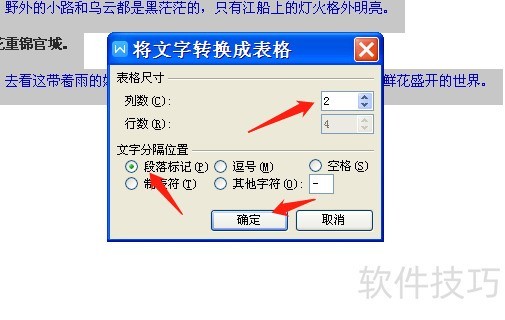
5、 已将文字转换为两列的表格,并且第二列全部在右侧表格中。
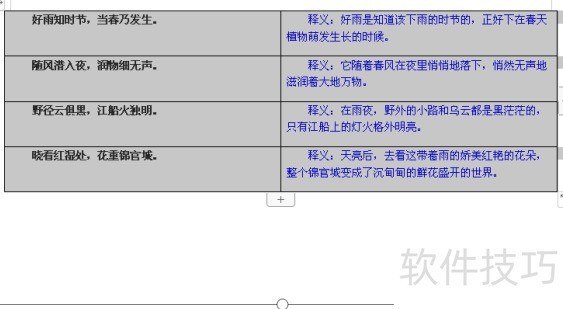
6、 选中右侧所有表格,单击右键,删除列。
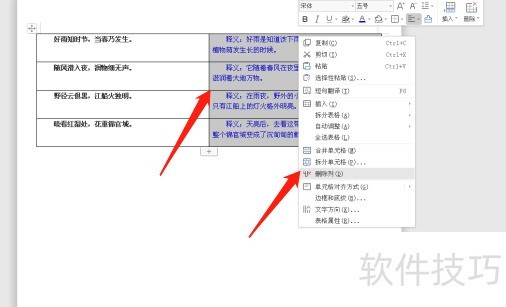
7、 选中剩余的左边表格,菜单---插入---表格---表格转换为文本。
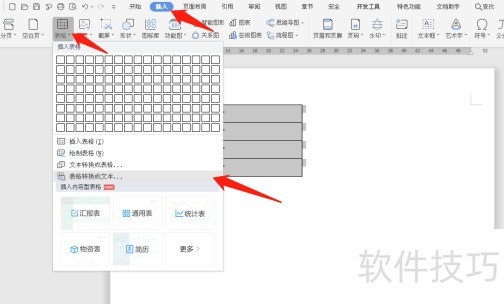
8、 文字分隔位置,选择为段落标记,确定
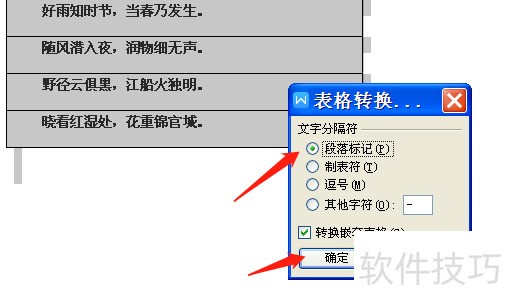
文章标题:如何在WORD中快速隔行删除内容
文章链接://www.hpwebtech.com/jiqiao/202157.html
为给用户提供更多有价值信息,ZOL下载站整理发布,如果有侵权请联系删除,转载请保留出处。
- 上一问:Word如何插入直线箭头连接符
- 下一问:怎样删除word文档的修订记录?
相关软件推荐
其他类似技巧
- 2024-09-30 13:00:02Word如何让插入的上凸弯带形内部没有填充颜色
- 2024-09-28 11:54:02给Word文档中的文字添加拼音
- 2024-09-27 15:48:02如何给自己的word文字加上好看的边框
- 2024-09-26 06:47:02Word中如何快速查找文档内容?
- 2024-09-25 15:49:02如何打开已有的WORD文件???
- 2024-09-24 11:30:02Word怎么让插入的离页连接符内部没有填充颜色
- 2024-09-23 07:16:02Word如何统一修改字符间的间距
- 2024-09-21 15:06:02word怎么输入文字方向顺时针旋转90度
- 2024-09-21 12:51:02如何用Word批量制作邀请函
- 2024-09-21 08:35:02手机word文档怎么用?
Microsoft Office Word2007软件简介
Microsoft Office Word 2007 是一款老牌的办公软件套装,可以实现办公软件最常用的文字、表格、演示等多种功能。word2007内存占用低,运行速度快,体积小巧。word2007具有强大插件平台支持,免费提供海量在线存储空间及wps文字文档模板,支持阅读和输出PDF文件,全面兼容微软Office97-2010格式(doc/docx/xls/xlsx/ppt/p... 详细介绍»









